Spotify tidak akan dibuka pada Windows 10 [Full Fix]
- Tidak dapat membuka aplikasi Spotify di Windows 10 boleh membuat anda kecewa, terutama jika kesalahan berulang.
- Untuk memulakan proses penyelesaian masalah, cuba jalankan Spotify dalam mod keserasian atau dengan hak pentadbir, dan periksa kaedah seterusnya.
- Sekiranya anda ingin meneroka subjek ini dengan lebih lanjut, lihat Hub Aplikasi Web menyeluruh kami.
- Untuk melihat lebih banyak maklumat dan panduan berkaitan Spotify, lihat bahagian Spotify khusus kami.
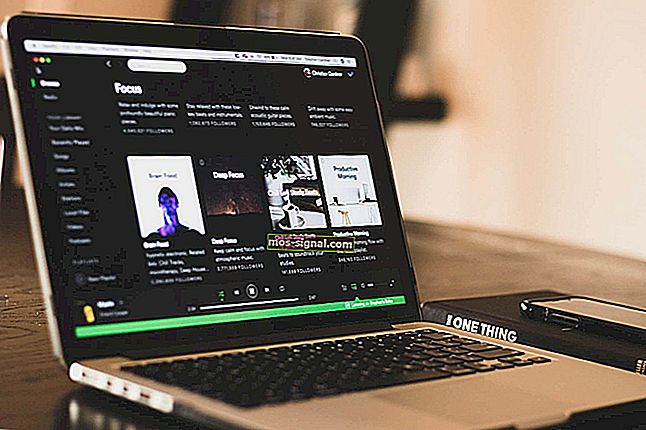
Spotify adalah perkhidmatan streaming muzik popular yang tersedia untuk pelbagai platform termasuk Windows. Aplikasi Spotify untuk Windows bebas dipasang dan digunakan dengan iklan tetapi tidak mempunyai beberapa ciri pro. Namun, sebilangan pengguna telah melaporkan aplikasi Spotify tidak berfungsi di komputer mereka.
Beberapa pengguna telah melaporkan bahawa aplikasi Spotify mereka tidak akan terbuka di Windows 10. Jendela tidak muncul atau proses aplikasi tidak dapat ditemukan di Task Manager.
Aplikasi Spotify di Window anda menghadapi masalah kerana antivirus anda menyekat sambungan, ketidakcocokan dengan versi Windows dan juga kesalahan dalam aplikasi.
Dalam artikel ini, kami telah menyenaraikan beberapa petua penyelesaian masalah untuk membantu anda menyelesaikan Spotify yang tidak akan dibuka dalam masalah Windows 10.
Bagaimana saya dapat memperbaiki kesalahan Spotify yang tidak akan dibuka pada Windows 10?
1. Jalankan dalam mod keserasian

- Klik kanan pada pintasan desktop Spotify anda.
- Pilih Properties.
- Sekiranya anda tidak mempunyai jalan pintas Spotify, arahkan ke lokasi berikut:
C:\Users\tashreef\AppDataRoaming\SpotifyatauC:\Program Files\Spotify - Klik kanan pada fail Spotify.exe dan pilih Properties.
- Di tetingkap sifat, buka tab Keserasian .
- Klik pada butang Tukar tetapan untuk semua pengguna di bahagian bawah.
- Di bawah mod Keserasian , periksa Jalankan program ini dalam mod keserasian .
- Pilih versi Windows semasa anda. Contohnya, Windows 7.
- Di bawah Tetapan, tandakan kotak Jalankan program ini sebagai pentadbir .
- Klik Guna dan OK untuk menyimpan perubahan.
Sekiranya anda masih menggegarkan Windows 7 di komputer anda, Spotify mungkin menghadapi masalah keserasian. Menjalankan aplikasi dalam mod keserasian untuk Windows 7 nampaknya telah menyelesaikan masalah bagi banyak pengguna. Anda juga telah menjadikannya sebagai pentadbir, yang harus menyelesaikan masalah yang mungkin berlaku kerana masalah kebenaran.
Ingin mendengar muzik bersama rakan di Spotify? Ikuti panduan ini
2. Selesaikan Masalah Kedai Microsoft

Catatan: Ikuti langkah-langkah ini jika anda telah memasang Spotify dari Microsoft Store dan mengalami masalah.
- Tekan kekunci Windows .
- Taip PowerShell.
- Klik kanan pada PowerShell dan pilih Run as administrator.
- Di tetingkap PowerShell, ketik perintah berikut dan tekan enter satu persatu.
Set-ExecutionPolicy UnrestrictedGet-AppXPackage -AllUsers | Foreach {Add-AppxPackage -DisableDevelopmentMode -Register "$($_.InstallLocation)AppXManifest.xml"} - Setelah berjaya dilaksanakan, tutup PowerShell.
- Mulakan semula komputer anda.
- Lancarkan semula Spotify dan periksa apakah masalahnya diselesaikan.
3. Periksa program keselamatan anda

- Tekan Kekunci Windows + I.
- Pergi ke Kemas kini dan Keselamatan.
- Klik pada Keselamatan Windows.
- Buka Firewall dan perlindungan rangkaian.
- Buka rangkaian anda yang sedang aktif.
- Alihkan suis untuk mematikan Windows Defender Firewall.
Sekiranya anda memasang program antivirus pihak ketiga, matikan juga untuk sementara waktu. Klik kanan pada ikon antivirus di dulang sistem dan kemudian pilih Nonaktifkan Sementara.
Setelah dilumpuhkan, lancarkan semula Spotify untuk melihat apakah masalahnya diselesaikan. Sekiranya ia berfungsi tanpa masalah, tambahkan Spotify ke senarai putih Firewall. Anda juga mungkin ingin mengubah antivirus anda jika masalahnya berlanjutan. Jangan lupa untuk mengaktifkan Defender Firewall setelah masalah diselesaikan.
4. Bersihkan pasang Spotify dalam mod but bersih
Lakukan but bersih

- Tekan Kekunci Windows + R untuk membuka Run.
- Taip msconfig.msc dan klik OK.
- Di tetingkap Konfigurasi Sistem , buka tab Perkhidmatan .
- Tandai kotak " Sembunyikan semua perkhidmatan Microsoft" .
- Seterusnya, klik butang Lumpuhkan semua .
- Klik Guna dan OK untuk menyimpan perubahan.
- Mulakan semula sistem.
Nyahpasang Spotify

- Tekan Kekunci Windows + R.
- Taip appwiz.cpl dan klik OK.
- Pilih Spotify.
- Klik Uninstall dan kemudian klik Yes untuk mengesahkan.
- Setelah dinyahpasang, arahkan ke lokasi berikut:
C:\Users\%Username%\AppData\Local\Spotify\Storage - Padamkan semua yang ada di dalam folder Storage.
- Navigasi ke perkara berikut
location:C:\Users\%Username%\AppData\Local\Spotify\Users\ - Seterusnya, arahkan ke lokasi berikut:
C:\Users\%Username%\AppData\RoamingandC:\Users\%Username%\AppData\Local - Cari dan hapus folder Spotify dalam direktori.
Pasang semula Spotify
- Muat turun pemasang Spotify luar talian penuh.
- Jalankan pemasang dan teruskan dengan pemasangan
- Setelah dipasang, lancarkan Spotify dan periksa apakah masalahnya diselesaikan.
Masalah Spotify tidak akan dibuka pada Windows 10 biasanya berlaku kerana masalah keserasian atau kebenaran. Namun, jika masalah itu berlanjutan, cuba bersihkan pemasangan Spotify dalam mod boot bersih. Beritahu kami kaedah mana yang membantu anda menyelesaikan masalah dalam komen.
Soalan Lazim: Ketahui lebih lanjut mengenai masalah Spotify di Windows 10
- Bagaimana cara memperbaiki Spotify tidak dibuka?
Pada komputer Windows anda, mulakan dengan menjalankan Spotify dalam mod keserasian atau sebagai pentadbir. Sekiranya masalah berlanjutan, jalankan pemecah masalah Microsoft Store, atau pasang bersih Spotify dalam mod boot bersih.
- Mengapa Spotify saya tidak berfungsi di komputer saya?
Spotify boleh berhenti berfungsi kerana beberapa sebab. Buka Pengurus Tugas dan tamatkan proses Spotify. Seterusnya, cuba kemas kini Spotify ke versi terkini. Sebagai usaha terakhir, lakukan pemasangan yang bersih.
- Bagaimana saya bermain Spotify di Windows 10?
Anda boleh memuat turun dan memasang aplikasi Spotify rasmi untuk Windows dari laman web rasmi atau melalui Microsoft Store. Lancarkan Microsoft Store, cari Spotify dan pasang.






